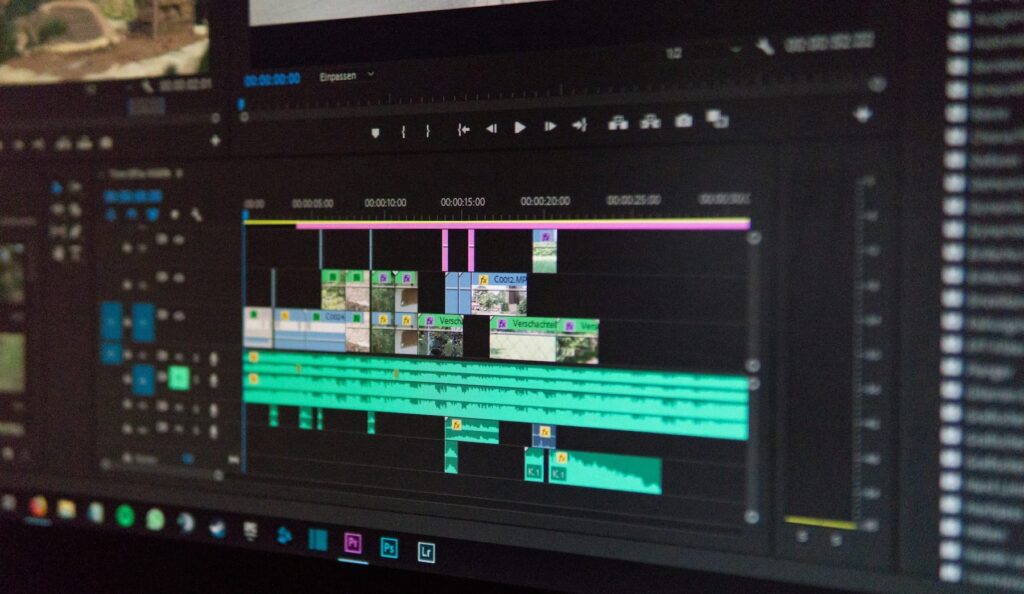Si alguna vez te has peleado con la terminal para convertir un vídeo con FFmpeg, entenderás por qué WinFF lleva más de una década siendo un comodín imprescindible en Linux y Windows. Es, literalmente, una interfaz gráfica (GUI) que se sienta encima de FFmpeg (o avconv) y te deja arrastrar archivos, elegir un perfil y convertir—sin memorizar comandos. Gratis, de código abierto y disponible en varios idiomas.
La noticia práctica es que, tras el cierre de Google Code, el código fuente y las descargas viven ahora en GitHub y en repositorios de las distribuciones. Y sí, sigue funcionando en sistemas actuales pese a su apariencia espartana.
Qué hace WinFF (y por qué te puede ahorrar tiempo)
- Convierte “casi” cualquier formato que entienda FFmpeg: MP4, AVI, MKV, MOV, FLV, WMV, además de audio (MP3, WAV, M4A) e incluso imágenes (JPEG, PNG) cuando toca.
- Procesa por lotes: añade 10, 50 o 100 clips y sácalos todos con el mismo perfil.
- Extrae audio de un vídeo con un par de clics.
- Presets: trae ajustes predefinidos por dispositivo o formato y te permite crear los tuyos (perfecto si reutilizas parámetros a menudo).
- Parámetros avanzados: si quieres afinar (bitrate, crf, preset, filtros), puedes pasar opciones de FFmpeg tal cual, sin perderte en la línea de comandos.
- Multi-core: lanza varias instancias de FFmpeg para acelerar lotes en CPUs multinúcleo.
Instalación rápida
Ubuntu/Debian y derivadas
sudo apt update && sudo apt install winff ffmpeg
Fedora/Red Hat
sudo dnf install winff ffmpeg
Arch/Manjaro
sudo pacman -S winff ffmpeg
# Si no está en los repos, busca en AUR: yay -S winff
Lenguaje del código: PHP (php)Windows (7/8/10/11)
- Opción sencilla: Chocolatey
choco install winff - O descarga el instalador desde el repositorio del proyecto (elige 32/64 bits o “portable” según tu equipo).
Truco: instala FFmpeg desde tu gestor de paquetes (Linux) o con Chocolatey en Windows (
choco install ffmpeg). WinFF lo detectará automáticamente.
Uso en 30 segundos
- Añade uno o varios archivos (botón Añadir).
- Elige un formato de salida (por ejemplo, MP4 H.264).
- Opcional: abre Ajustes para tocar resolución, bitrate o calidad.
- Pulsa Convertir y deja que FFmpeg haga el trabajo por debajo.
Eso es todo. Sin sintaxis críptica, sin parámetros imposibles.
Crear tu propio preset (ejemplo H.264 “limpio”)
WinFF permite presets personalizados. Útil si repites siempre los mismos ajustes.
- Nombre:
h264-crf20 - Etiqueta:
H.264 CRF 20 - Línea de comandos:
-vcodec h264 -acodec aac -crf 20 -preset slow - Extensión:
mp4
Guarda, vuelve a la ventana principal, selecciona el preset y conviertes. Este ajuste usa calidad constante (CRF 20, cuanto menor mejor calidad/archivo más grande) y un preset de codificación “slow” para exprimir un poco más sin irte a tiempos excesivos.
Recuerda: cada códec y cada destino (móvil, web, archivo maestro) piden parámetros distintos. Haz una prueba de 30 segundos antes de lanzar un lote enorme.
Consejos prácticos
- Carpeta de salida dedicada: evita mezclar originales y convertidos.
- Paralelismo: si tu CPU tiene muchos núcleos, sube el número de procesos simultáneos en las preferencias; si tu disco es lento, no te pases o competirán por E/S.
- Dispositivos “tiquismiquis”: para smart TVs antiguas o reproductores viejos, baja resolución/bitrate y fuerza perfiles “baseline” o “main” de H.264 si hace falta.
- Subtítulos: WinFF puede incrustarlos (quemados) si se lo indicas con parámetros de FFmpeg (
-vf subtitles=archivo.srt), o copiarlos si el contenedor lo permite.
Compatibilidad y licencia
- Sistemas: Linux (en la mayoría de distros desde repos), Windows (32/64 bits y versiones portables).
- Tecnología: escrito en Free Pascal y Lazarus.
- Licencia: GPLv3+ (software libre).
- Agradecimientos: el proyecto existe gracias a Matthew Weatherford, Ian Stoffberg, mantenedores de paquetes (como Paul Gevers en Debian/Ubuntu) y traductores.
¿WinFF o directamente FFmpeg?
Si te manejas en la terminal, FFmpeg es imbatible en fine-tuning y scripting. Si prefieres clics, WinFF te ofrece el 90 % de lo que necesitas con tres botones. Elige según tu flujo de trabajo:
- Terminal para automatizar en cron o integrarlo en pipelines.
- WinFF para uso puntual, lotes rápidos y compartir con usuarios no técnicos.
Problemas frecuentes (y cómo salir del paso)
- “El vídeo convertido no se ve en mi TV/móvil” → baja resolución (p. ej., 1280×720), limita bitrate, usa
-profile:v mainy contenedor MP4 con H.264/AAC. - “El audio va desincronizado” → fuerza sample rate (
-ar 48000), audio bitrate (-b:a 160k) y prueba-fflags +genpts. - “Convierte, pero se ve a trompicones” → añade
-r 30(o 25) y-pix_fmt yuv420p. - “Mi distro usa avconv” → instala FFmpeg o deja que WinFF invoque avconv si es lo que trae tu sistema; los presets suelen funcionar igual.
Dónde encontrar WinFF hoy
- Paquetes: repos oficiales de tu distro (Ubuntu/Debian/Fedora/Arch).
- Windows: Chocolatey o instaladores en la página del proyecto.
- Código: GitHub (tras la migración desde Google Code).
- Soporte/ayuda: lista de correo y wikis del proyecto (hay guías en español).
En dos líneas
WinFF convierte la potencia (a veces intimidante) de FFmpeg en algo amigable para el día a día: añadir archivo, elegir perfil, convertir. Si necesitas ajustes finos, acepta los mismos parámetros que usarías en la consola. Y como es libre y multiplataforma, es una de esas herramientas que conviene tener instalada “por si acaso”.
Preguntas frecuentes
¿Qué formatos soporta?
Prácticamente todos los que soporte FFmpeg: MP4/H.264, MKV, AVI, MOV, WMV, FLV, MP3, WAV, etc.
¿Puedo convertir a HEVC/H.265 o AV1?
Sí, si tu FFmpeg trae esos encoders. Añade parámetros en “Opciones adicionales” (p. ej., -c:v libx265 -crf 26 o -c:v libaom-av1 -crf 28 -b:v 0).
¿Se pueden crear presets propios?
Sí. Editar → Presets: define nombre, línea de comandos y extensión (ejemplo arriba con H.264 + CRF).
¿Es gratis y legal usarlo en el trabajo?
Sí. Está licenciado como GPLv3+. Revisa tu política interna si vas a redistribuir binarios modificados (obligaciones de la GPL).